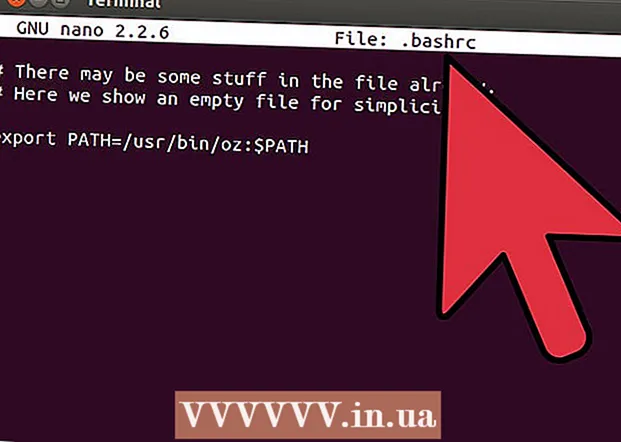Съдържание
Чувствате ли се, че губите твърде много време във Facebook, докато трябва сами да правите други неща? Може би искате да ограничите достъпа си (или детето си) до Facebook на компютъра? Следващата статия ще ви даде няколко метода за това.
Стъпки
Метод 1 от 3: Изтеглете програма за блокиране на Facebook
За да блокирате Facebook в определен интернет браузър, изтеглете Facebook Blocker на Github. Уебсайтът ще ви предостави версии за Chrome, Firefox, Safari и Opera. Facebook Blocker ще ви позволи да блокирате достъпа до Facebook, като използвате този браузър непрекъснато или за определен период от време.

За потребители на Mac изтеглете Самоконтрол. Задайте колко дълго си позволявате достъп до ограничени уеб сайтове. След това добавете http://facebook.com към списъка, за да предотвратите достъпа до ограничени уеб сайтове във всички браузъри, които използвате.
За потребители на операционна система Windows изтеглете Студена пуйка. Изберете сайта, който искате да блокирате, и след това изберете колко дълго блокирането влиза в сила. реклама
Метод 2 от 3: Блокирайте Facebook ръчно, като използвате браузъра Internet Explorer
Потребителите на Internet Explorer могат да блокират Facebook, но не могат да задават ограничение във времето.Ще трябва да го деблокирате ръчно, ако искате да използвате Facebook отново и това зависи изцяло от вашето самоограничение, защото може да го деблокирате след кратък период от време.
Отворете Internet Explorer и изберете Инструменти.
Изберете Internet Options и щракнете върху Security (

Щракнете върху раздела Ограничени сайтове и изберете Избор на сайтове. Въведете "facebook.com" и щракнете върху Добавяне.
Затворете прозореца и опитайте да влезете във Facebook, за да видите резултатите. реклама
Метод 3 от 3: Блокирайте ръчно Facebook в Mac OS
Можете да използвате функцията за родителски контрол на Mac OS, за да блокирате ръчно Facebook. Ще трябва да го деблокирате ръчно, ако искате да използвате Facebook отново и това зависи изцяло от вашето самоограничение, защото може да го деблокирате след кратък период от време. Ако блокирате достъпа до Facebook за децата си, те няма да могат да ги деблокират, освен ако нямат достъп до вашия акаунт за управление на Mac.
Щракнете върху логото на Apple в горния ляв ъгъл и изберете „System Preferences“.
Изберете „Потребител и групи“, за да създадете нов потребителски акаунт, без право на достъп до права за управление. Този акаунт ще бъде блокиран за достъп до Facebook чрез функцията за родителски контрол.
Върнете се към Системни предпочитания. Кликнете върху раздела „Родителски контрол“ и го активирайте, като поставите отметка в квадратчето.
Изберете неуправляван потребител в лявата лента с инструменти. Изберете „Опитайте се автоматично да ограничите достъпа до уебсайтове за възрастни“. Щракнете върху раздела „Персонализиране“ по-долу.
В секцията „Никога не позволявайте тези уебсайтове“ щракнете върху „+“. Добавете „http://facebook.com“ и натиснете „Return“ на клавиатурата. Щракнете върху синьото поле "OK", за да блокирате Facebook в този акаунт. реклама